首页 > 代码库 > 部署SCCM 2012R2之七:安装客户端代理&创建集合篇
部署SCCM 2012R2之七:安装客户端代理&创建集合篇
由于前段时间公司事情较多,博客也好久未更新,今天就按照之前所讲的内容继续前进,在微软的产品中许多客户端都需要代理的支持,才能完成某些工作任务,如SCVMM、SCCM、SCOM都是如此,在SCCM中不管是软件分发、软件资产、硬件资产,远程控制等都需要安装SCCM的代理。
而创建集合主要是便于管理员根据某些集合而做相应的策略部署,集合主要有用户集合和设备集合。在用户集合中可以创建以OU(如IT、Sales、HR)等为单位的集合,也可以创建以区域(如上海、北京、广州)等为单位的集合,设备集合可以创建不同类型的操作系统(如Windows 7、Windows 8)的集合,也可以创建以区域为单位的集合(如上海、北京、广州)等。接下来会对以上所有的内容作部署和讲解。
安装SCCM的代理其实有多种方式:
1、组策略分发
2、将代理程序复制到客户端上进行安装
3、通过SCCM服务器推送
在此次讲解中主要讲解通过SCCM服务器推送SCCM代理到客户端上:
1)打开SCCM管理控制台,管理-->站点配置-->站点-->找到对应的站点;
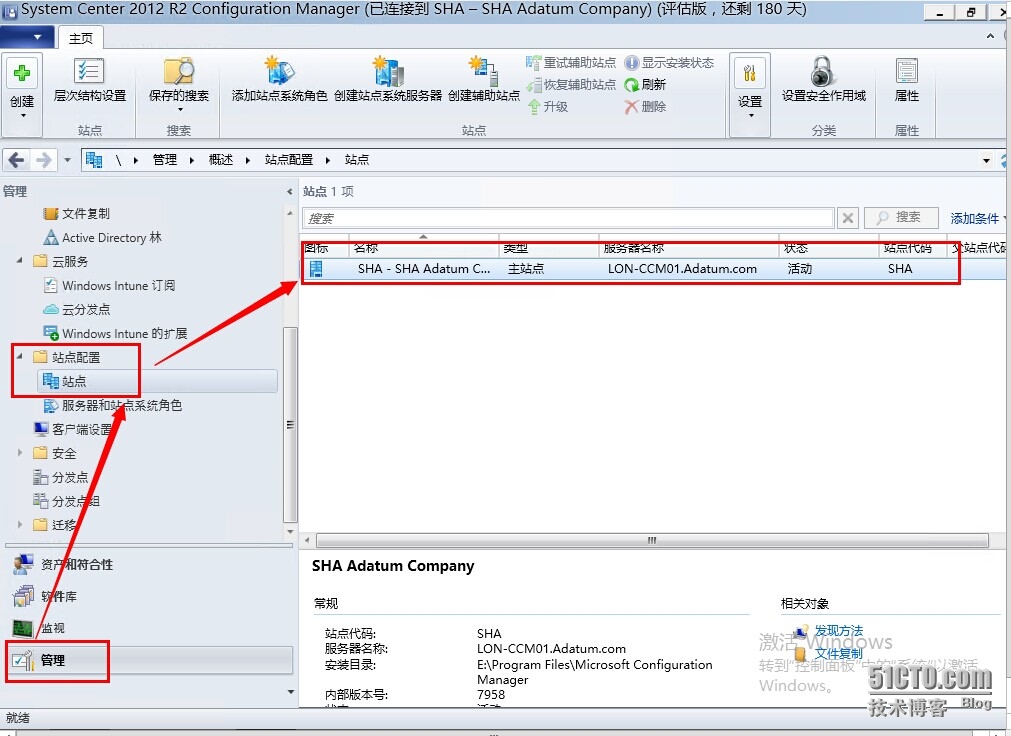
2)右键点击“客户端安装设置”-->客户端请求安装;

3)勾选“启用自动站点范围客户端请求安装”以及如下选项;
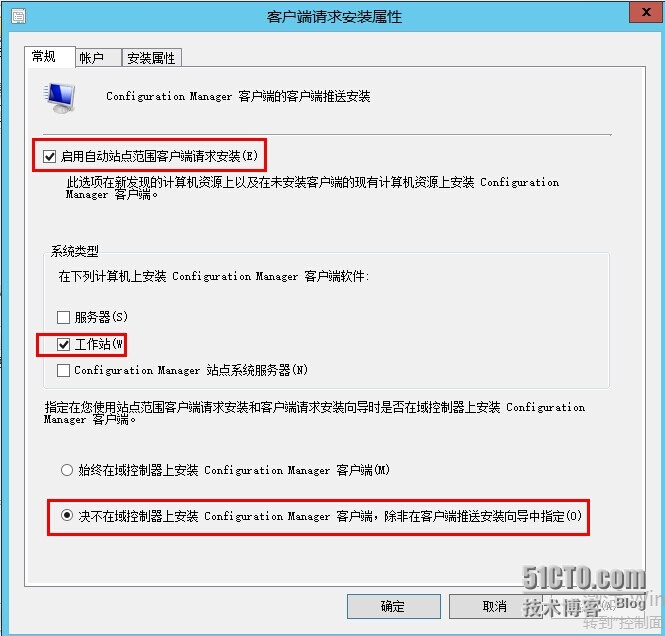
4)在账户选项中添加现有账户administrator;
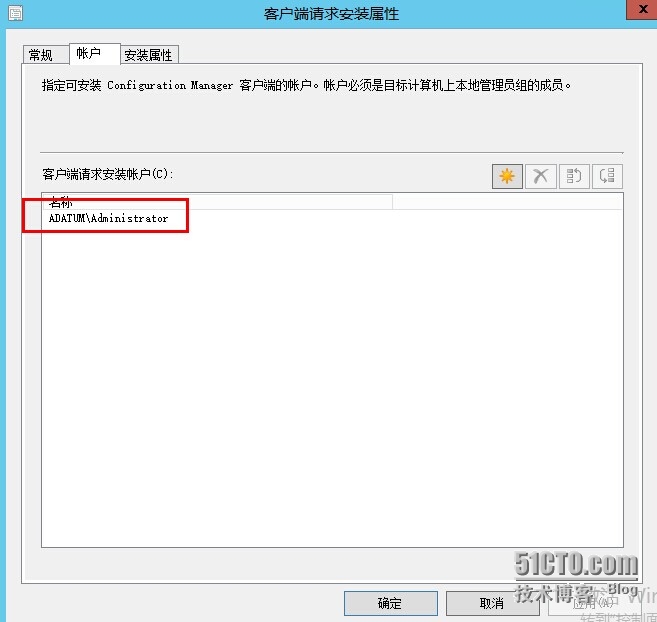
5)在资产和符合性-->设备-->对应的客户端,右键选择“安装客户端”;
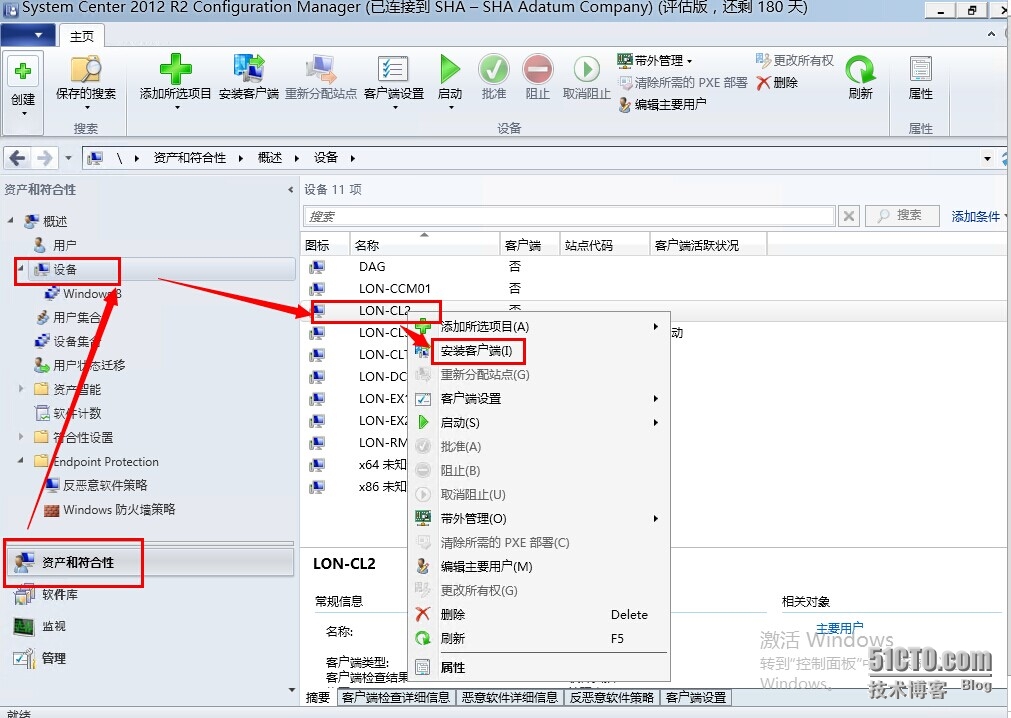
6)默认下一步;
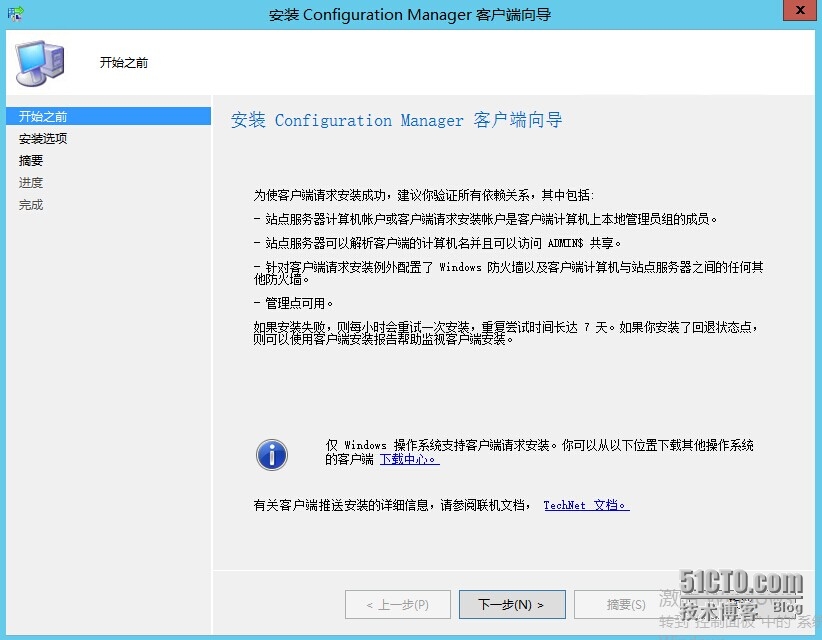
7)勾选“从指定站点安装客户端软件”;
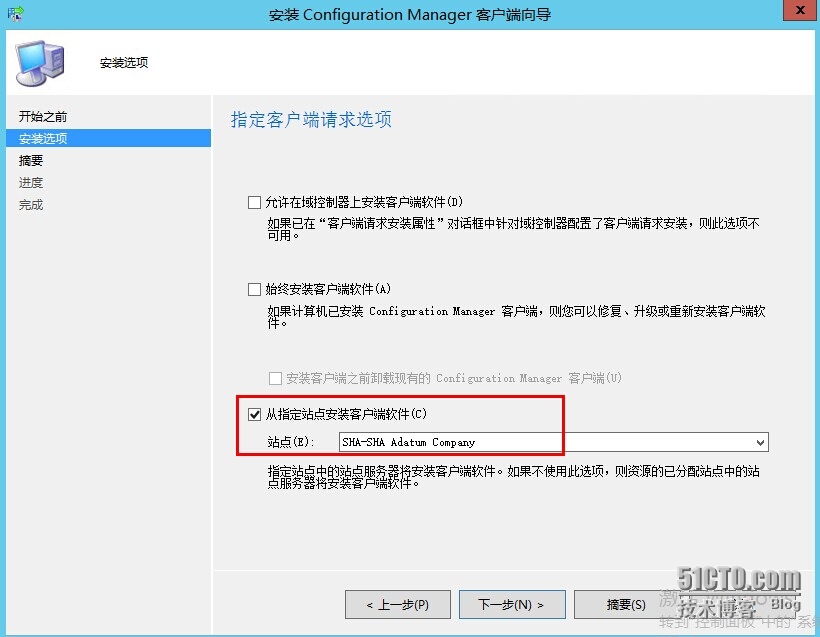
8)默认下一步;
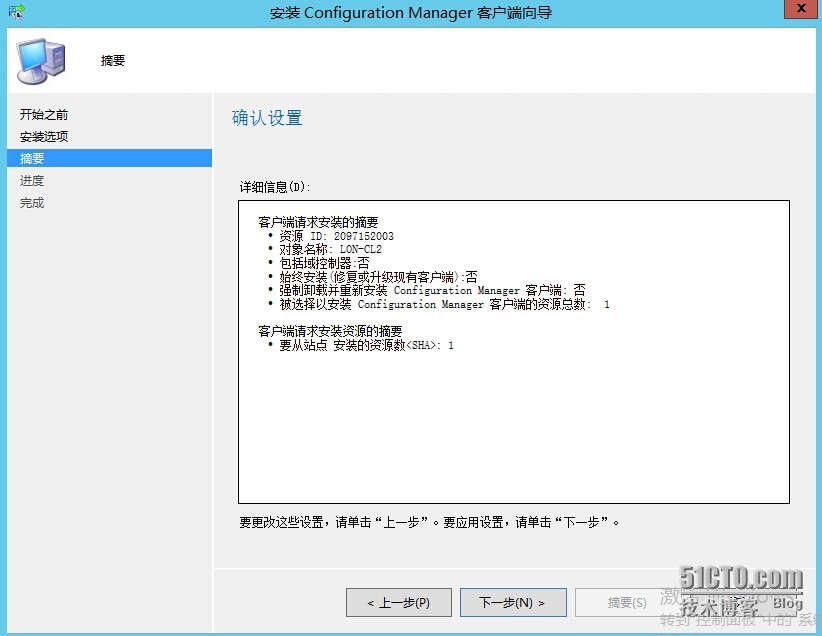
9)关闭;

10)客户端代理安装完成后,等待一段时间后就能在设备中看到这台客户端计算机的客户端代理已经安装完成了;
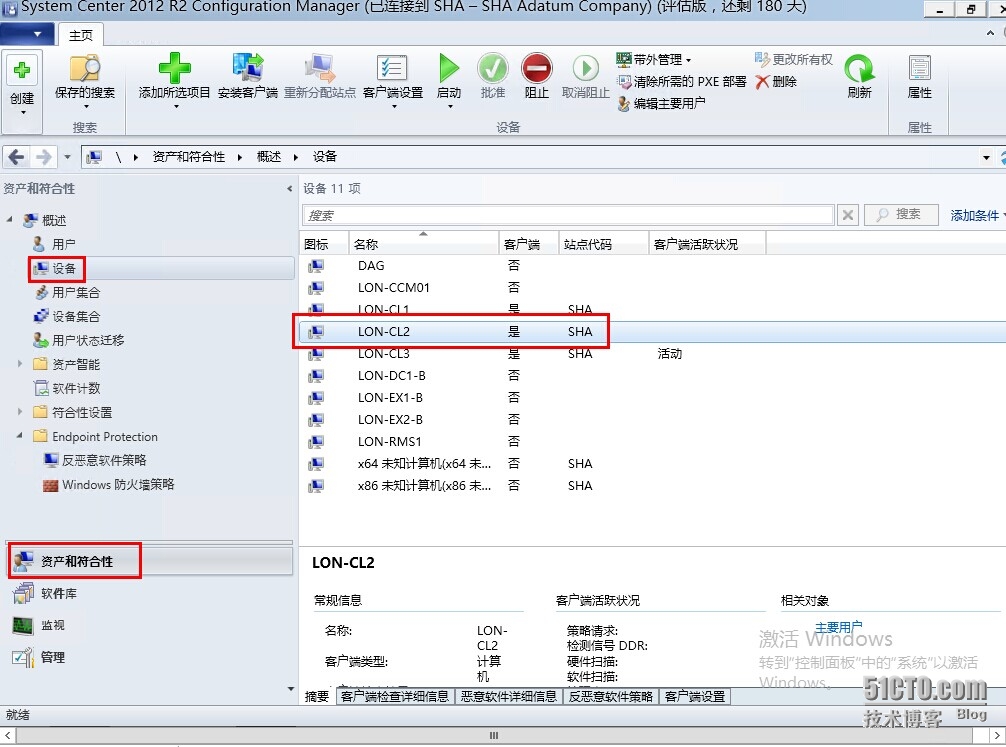
11)在客户端计算机的控制面板上也能看到安装好的客户端代理;
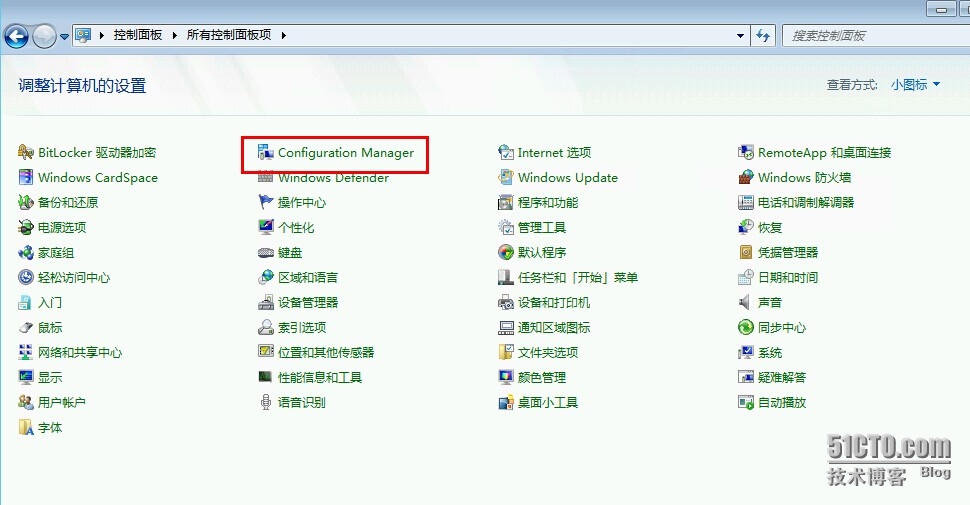
12)在客户端的所有程序当中也能看到,到此为止客户端代理就安装完成,如果想批量的完成客户端代理的操作,可以再设备集合中选中一个集合,邮件安装客户端代理即可。
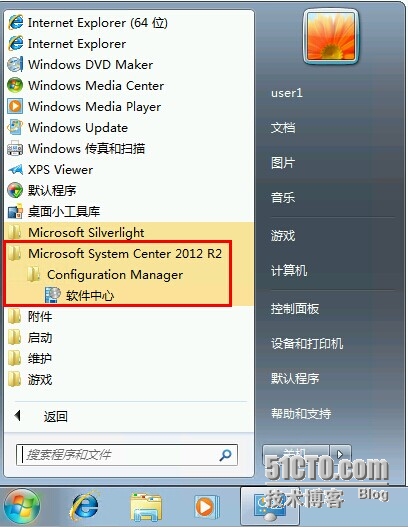
创建集合,企业中可以根据企业的需求可以创不同种类的集合,接下来按照企业的使用习惯创建两个简单的集合种类:
创建设备集合:
1)在资产和符合性-->设备集合-->创建设备集合;
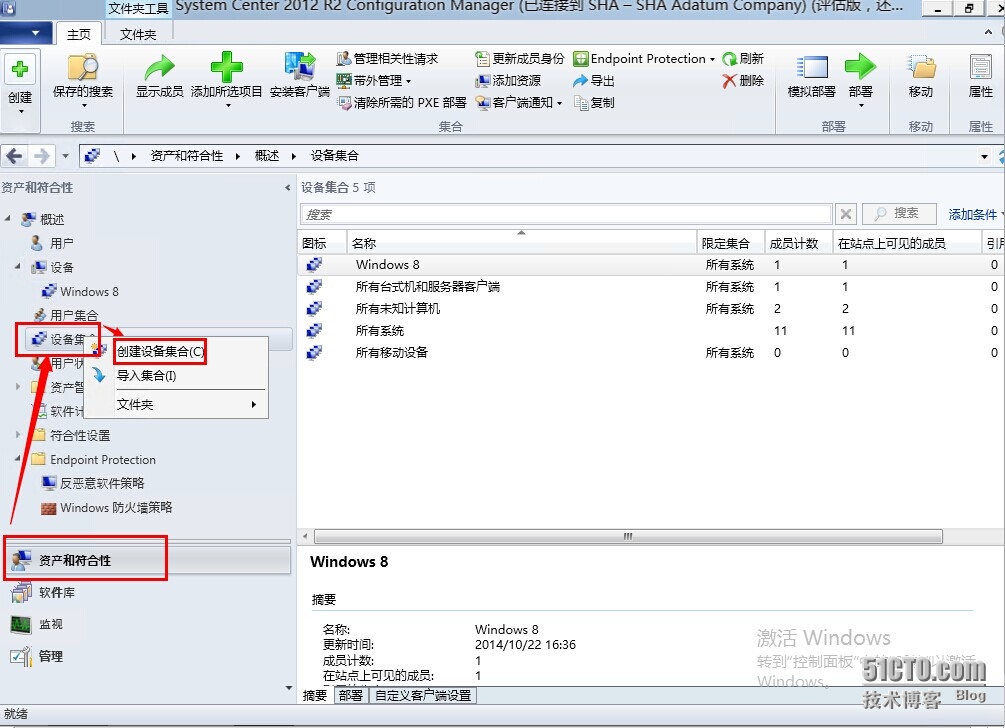
2)输入集合的名称“Windows 7”;
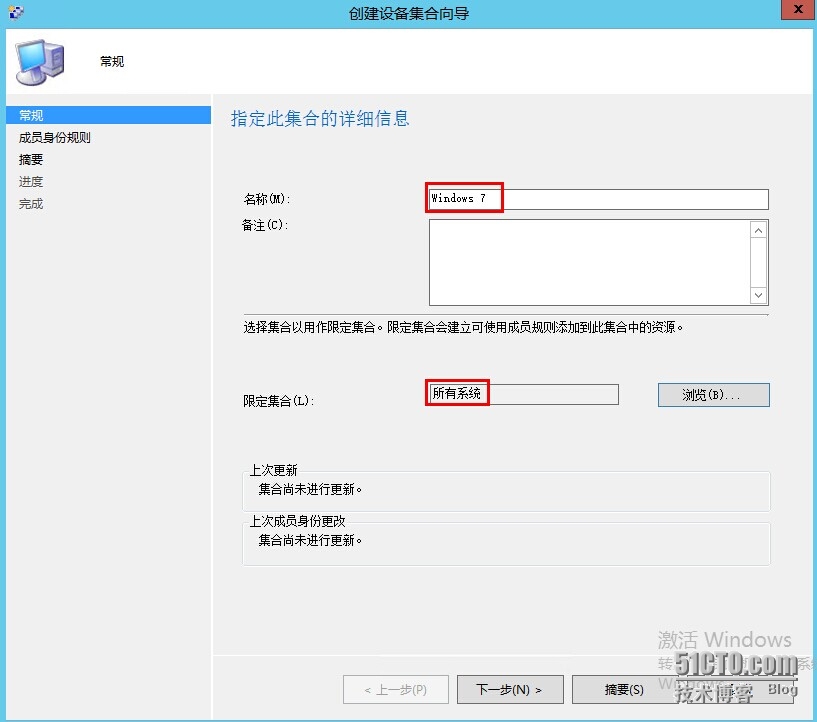
3)勾选“对此集合使用增量更新”,在添加规则中选择“查询规则”;
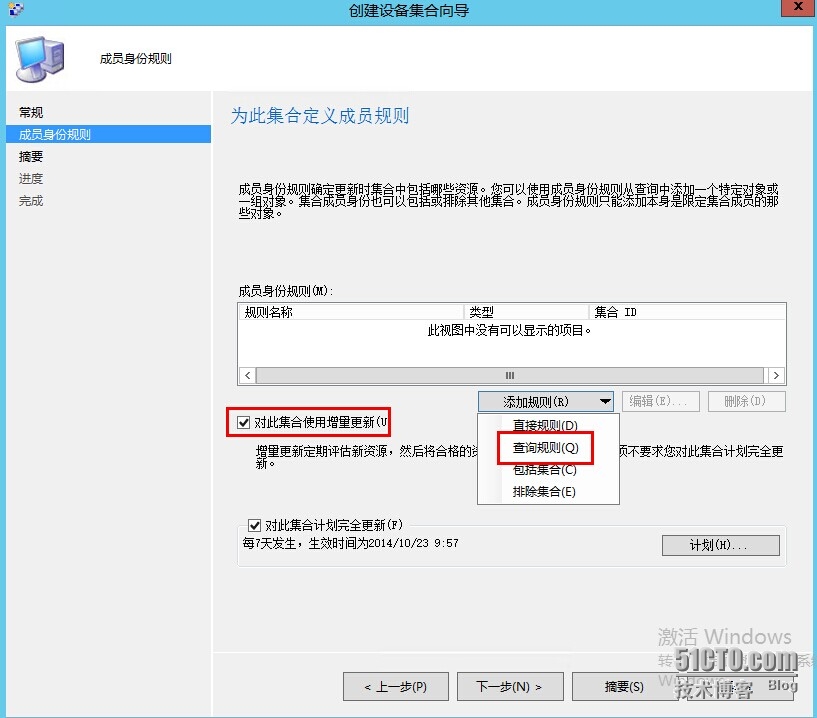
4)按如下图所示操作,在属性中选择“操作系统名称和版本”;
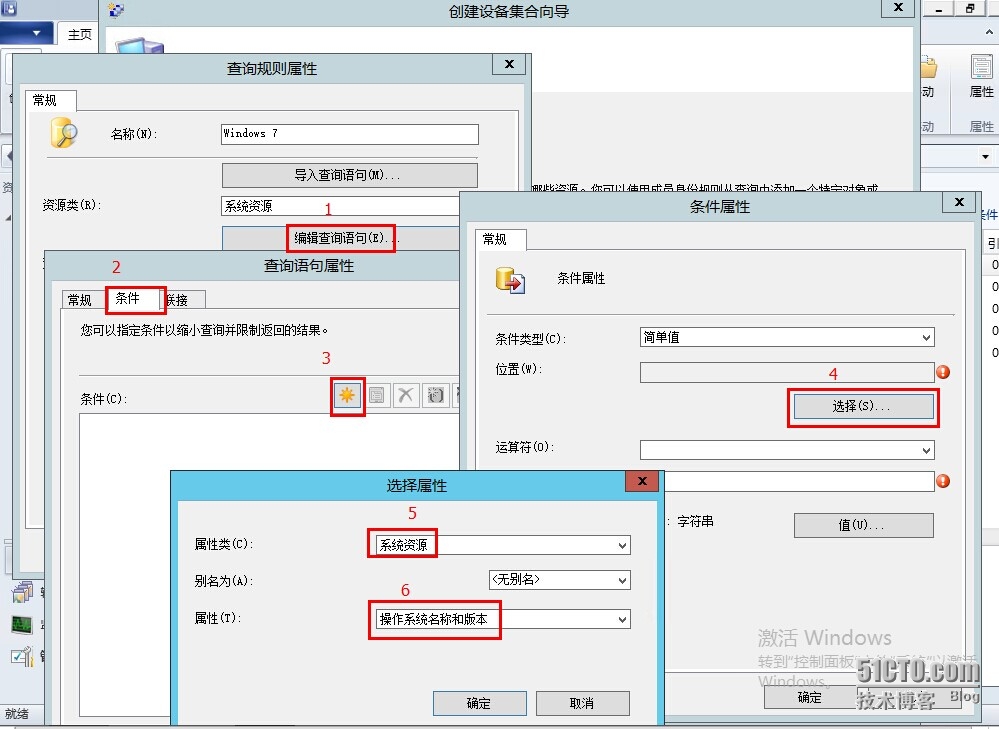
5)选择的版本值为“Microsoft Windows NT Workstation 6.1”即Windows 7;
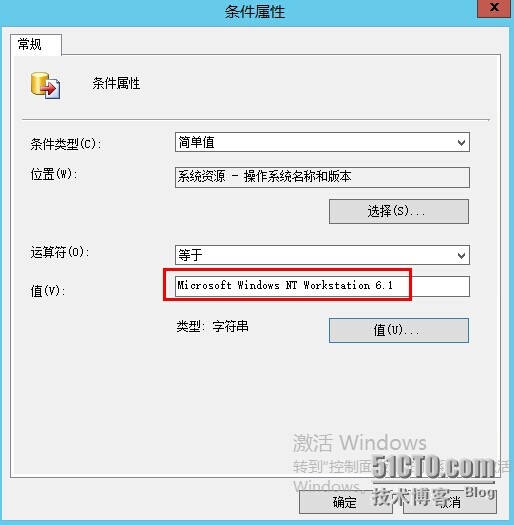
6)查看条件设置;
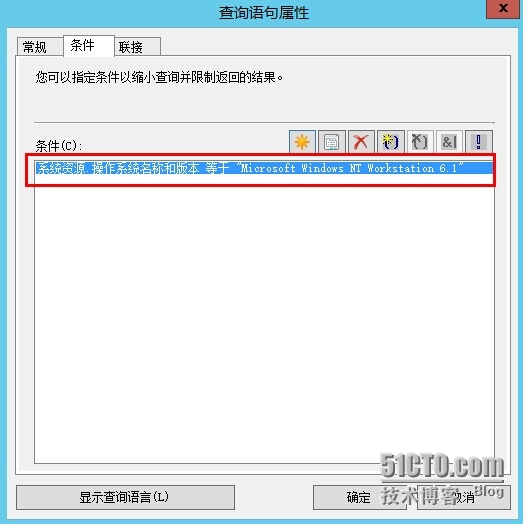
7)创建完成;
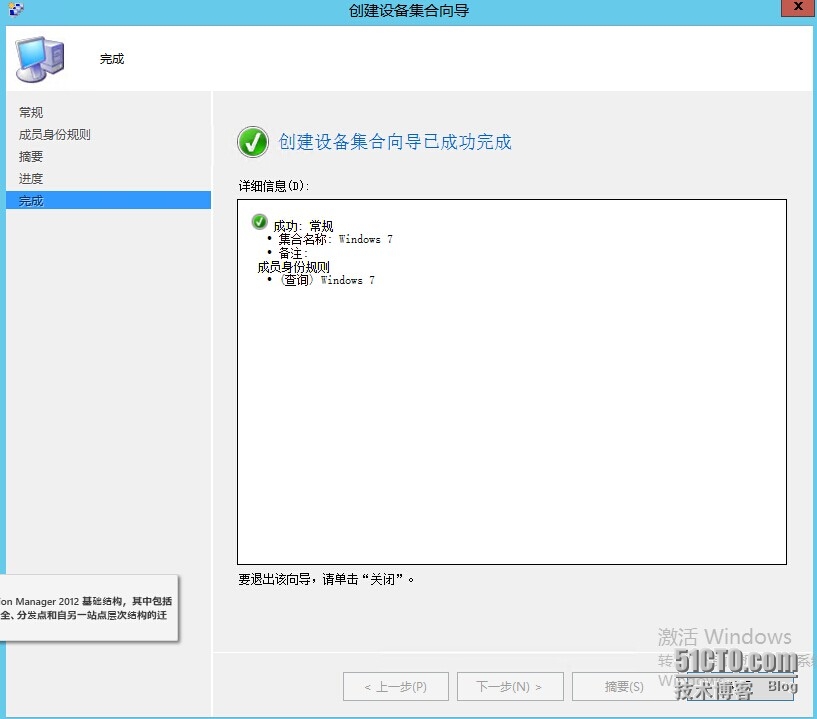
8)在设备集合中就能看到Windows 7的这个集合名称了,并且能看到Windows 7这个集合中包含两个Windows 7的OS;
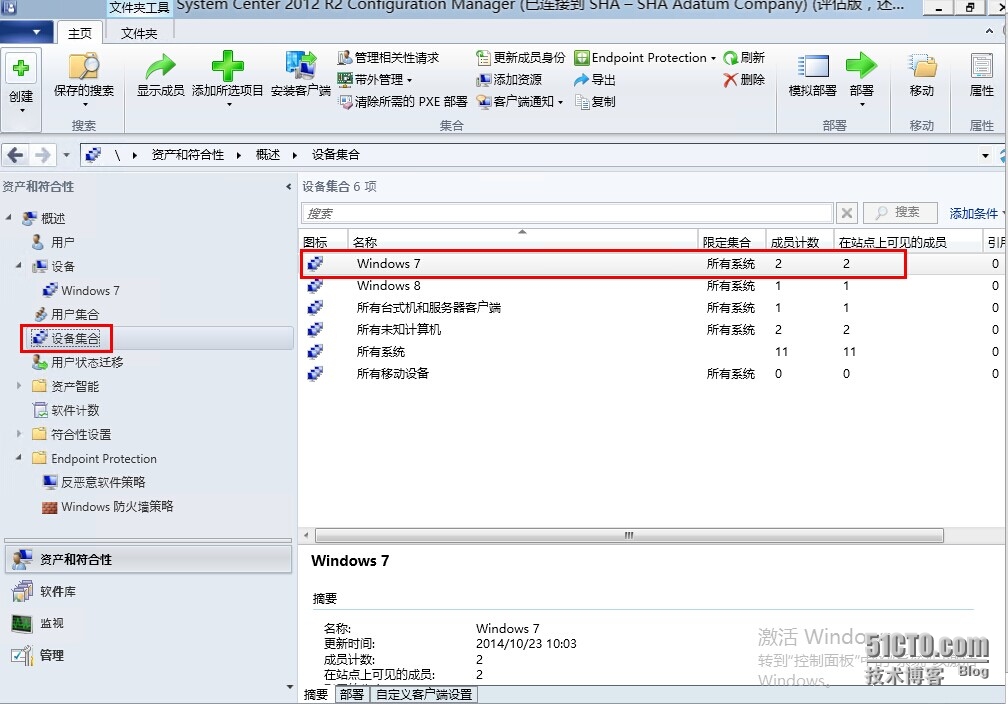
9)接下来创建用户集合,跟创建设备集合方式一样,在资产和符合性-->用户集合-->创建用户集合;
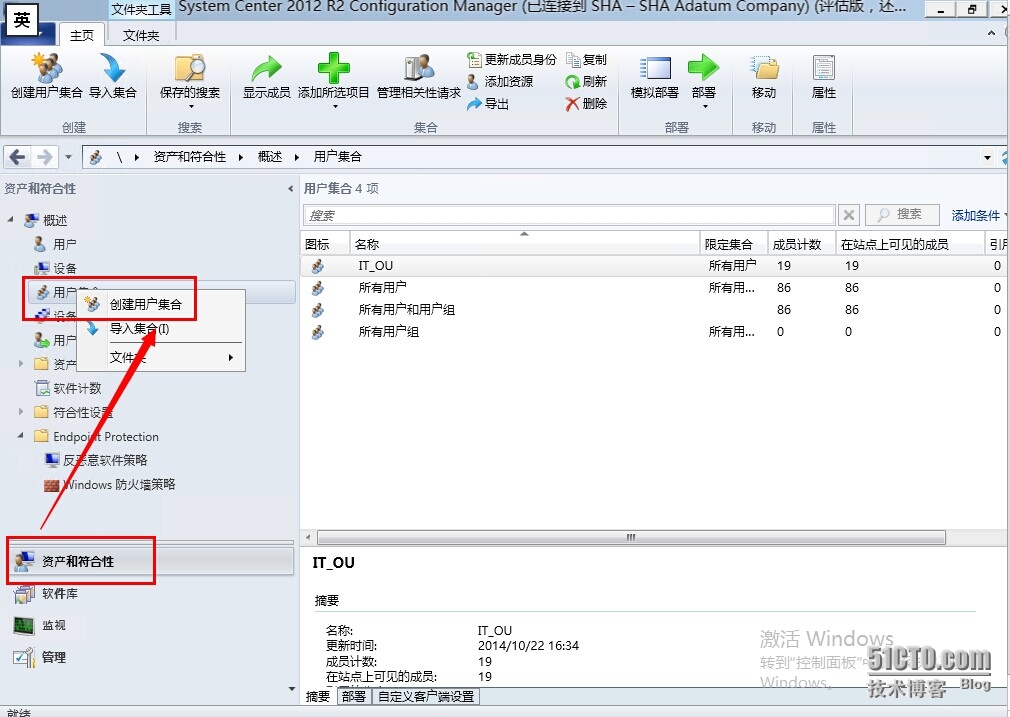
10)创建一个OU是Sales的用户集合;
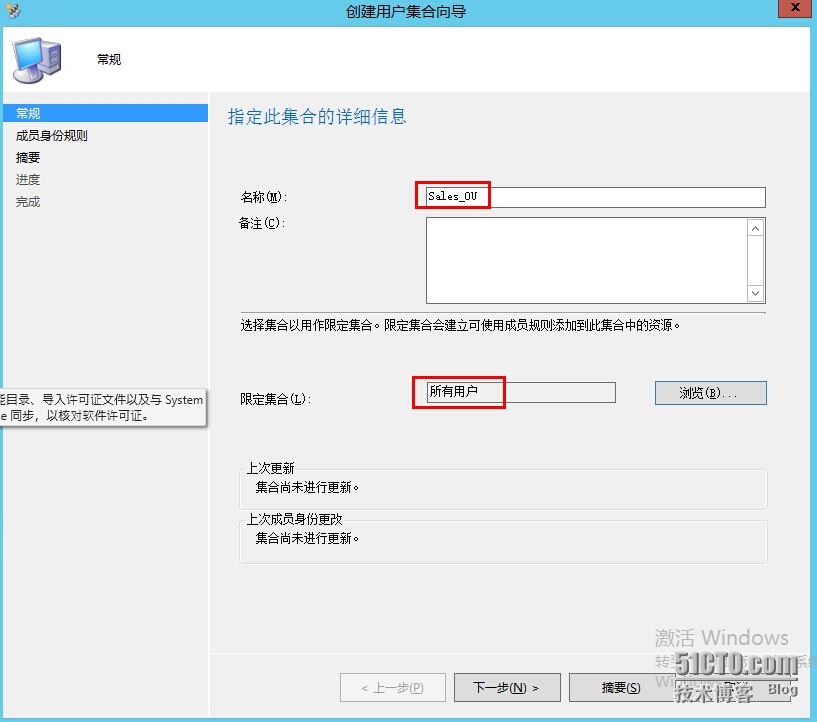
11)在属性中选择类型为“用户组织单位名称”;
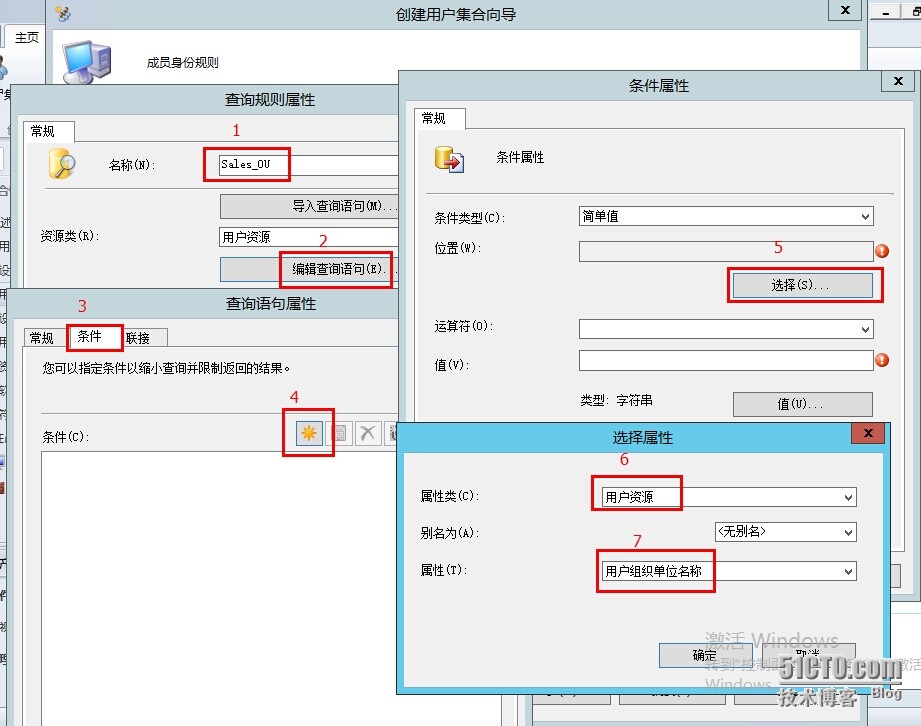
12)条件属性值为“ADATUM.com/SALES”;
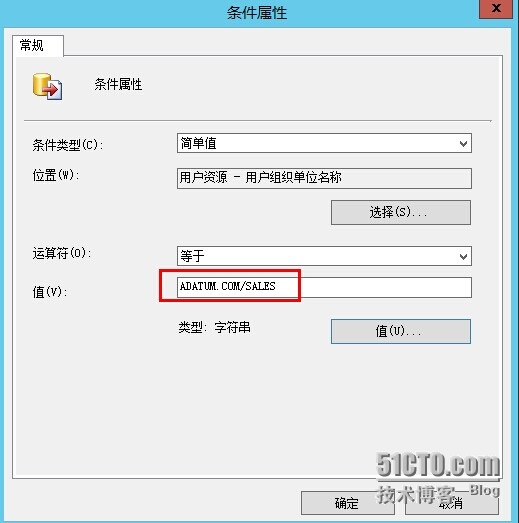
13)查看条件设置;
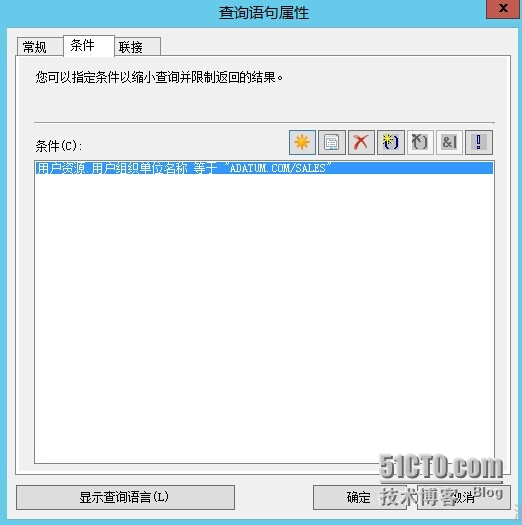
14)默认下一步;
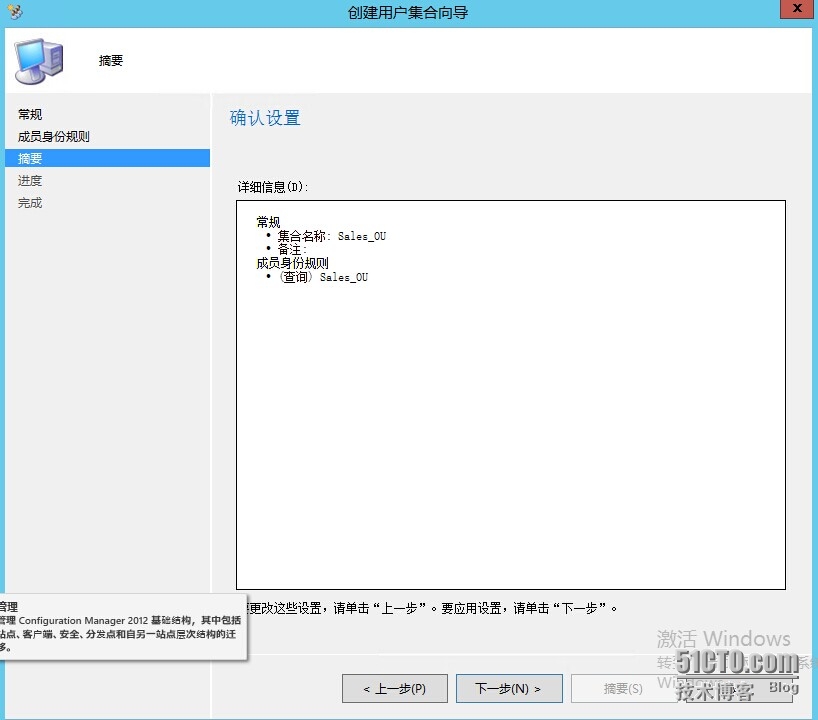
15)创建完成后在用户集合中就能看到刚才创建好的Sales_OU这个用户集合了。
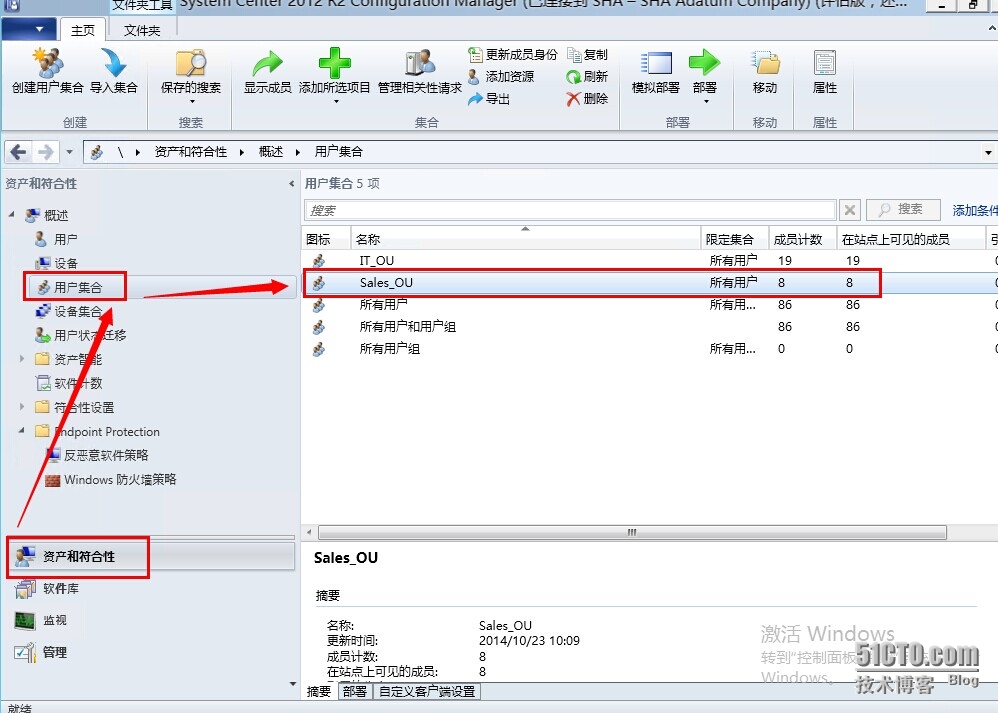
到此客户端代理安装和集合配置操作已全部结束,下一篇中会讲解如果分发操作系统和分发补丁操作,敬请关注~!
本文出自 “IT成就未来” 博客,请务必保留此出处http://lhcheng.blog.51cto.com/5525717/1567088
部署SCCM 2012R2之七:安装客户端代理&创建集合篇
